Chez WPBeginner, nous publions des articles régulièrement, et nous gérons notre blog depuis plus de 16 ans. Comme nous nous assurons toujours d’inclure beaucoup d’images engageantes dans nos publications, cela signifie qu’il y a beaucoup de fichiers dans notre médiathèque.
Nous avons dû donner la priorité à l’optimisation des images depuis très longtemps, et nous savons que le meilleur moyen d’y parvenir est la compression. Nous avons maintenant des milliers d’images sur notre site, et comme vous pouvez le voir, nos pages se chargent toujours rapidement et efficacement. C’est parce que toutes ces images sont compressées !
Maintenant, si vous travaillez avec un grand nombre d’images, compresser chacune d’entre elles manuellement peut être super chronophage. La bonne nouvelle est que les plugins de compression d’images vous permettent d’optimiser facilement les images dans WordPress automatiquement.
Dans cet article, nous avons comparé les meilleures extensions de compression d’images pour WordPress.
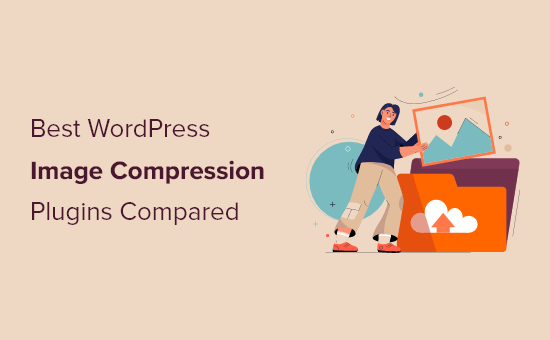
Quand avez-vous besoin d’une extension WordPress pour la compression d’images ?
Les images sont plus volumineuses que le texte simple, ce qui signifie qu’elles prennent plus de temps à charger et peuvent ralentir votre site.
Cependant, vous avez probablement entendu le dicton : “une image vaut mille mots”. Les images rendent votre contenu plus attrayant et interactif.
Pour améliorer la vitesse de votre site WordPress, vous devez optimiser vos images pour le web.
Comme l’optimisation de vos images peut rendre le chargement de votre site plus rapide, elle améliorera votre SEO WordPress, et vous aidera à obtenir plus de trafic.
La meilleure façon de le faire est d’utiliser Photoshop ou un autre logiciel de modification d’image avant de téléverser l’image sur WordPress. Cela vous donne beaucoup plus de contrôle sur la qualité des images sur votre site.
Cependant, tous les utilisateurs/utilisatrices ne sont pas à l’aise avec un programme de modification d’image. Pour certains, l’optimisation de chaque image qu’ils téléversent semble représenter un travail considérable.
Heureusement, il existe plusieurs extensions de compression d’images WordPress qui peuvent vous aider dans cette tâche. Ces extensions optimisent vos images en les compressant automatiquement et en utilisant la version de taille réduite sur votre site.
Cela étant dit, jetons un coup d’œil aux meilleurs plugins de compression d’images WordPress, et à la façon dont ils se situent en termes d’optimisation d’image, de performance et de qualité.
1. Optimiseur d’images EWWW

EWWW Image Optimizer est la meilleure extension de compression d’images pour WordPress. Il est facile à utiliser et peut optimiser automatiquement les images que vous téléversez à la volée.
Il peut également compresser et optimiser vos images téléversées précédemment en masse.
Même si vos images sont compressées, il sera très difficile de faire la différence entre les images compressées et non compressées en termes de qualité.
De plus, l’ensemble du processus de compression et d’optimisation est automatisé. Il s’agit notamment de redimensionner les images pour les adapter à la taille de la page et de l’appareil, de les charger paresseusement et même de les convertir au format d’image WebP de nouvelle génération.
Il peut également optimiser les images générées par d’autres extensions WordPress et stockées en dehors des dossiers de votre médiathèque. Cette extension supporte l’optimisation des images JPG, PNG, GIF et même PDF.
Il existe également une version gratuite de l’extension, qui vous permet d’effectuer des optimisations d’images sur votre propre serveur. Cela peut s’avérer très utile pour les propriétaires de sites WordPress soucieux de la confidentialité de leurs données.
Cependant, les sites contenant beaucoup d’images ou les sites à fort trafic auront intérêt à opter pour l’offre payante, car elle inclut un CDN optimisant les images, qui compressera et convertira automatiquement les images au fur et à mesure qu’elles sont vues.
De plus, EWWW Image Optimizer est très abordable. Les offres commencent à 7 $ par mois et supportent un nombre illimité d’images. Si vous avez plus d’un site, vous aurez besoin d’une offre plus chère.
Votre offre comprend un moteur de mise en cache, l’optimisation des CSS/JS et l’optimisation des polices Google pour aider votre site à se charger encore plus rapidement.
Pour en savoir plus, consultez notre test complet de EWWW Image Optimizer.
2. Optimole
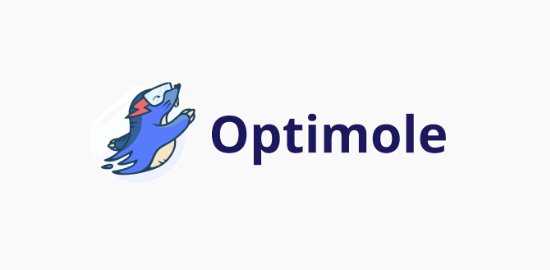
Optimole est une autre excellente option pour une extension de compression d’images WordPress.
L’utilisation de cette extension nécessite une création de compte rapide et la configuration d’une clé API. Après cela, il est simple à utiliser et vous donne un contrôle complet sur l’optimisation de vos images.
Optimole est alimenté par un CDN d’images, de sorte que vos images se chargeront rapidement, quelle que soit la provenance de vos internautes. Avec un CDN, vos images sont optimisées en temps réel et livrées aux visiteurs de votre site dans la taille parfaite.
Vous pouvez voir toutes vos images optimisées dans un seul tableau de bord, ce qui facilite la personnalisation des réglages de compression pour les images individuelles.
Il vous permet de régler des éléments tels que la qualité de la compression, le redimensionnement des grandes images, le chargement paresseux, etc.
Il existe même un réglage unique qui permet de filigraner automatiquement vos images. Cette fonction est idéale pour les photographes qui souhaitent protéger leur travail.
La tarification est basée sur le nombre d’internaute par mois. L’extension gratuite vous permet d’accueillir jusqu’à 5 000 internautes par mois. Alors que les offres payantes commencent à 19,08 $ par mois lorsqu’elles sont facturées annuellement et supportent jusqu’à 25 000 visiteurs par mois.
Pour plus de détails, consultez notre avis complet sur Optimole.
3. ShortPixel Image Optimizer

ShortPixel Image Optimizer est une autre excellente extension de compression d’images pour WordPress.
Il est doté de fonctionnalités avant et vous donne la possibilité de choisir les formats de compression. Il commence à compresser les images dès que vous activez l’extension et stocke vos images originales dans un dossier séparé.
Si vous utilisez l’extension gratuite, il est nécessaire d’obtenir une clé API en fournissant votre adresse e-mail.
Le compte gratuit de base vous permet de compresser jusqu’à 100 images par mois, et vous devrez mettre à niveau vers leurs offres payantes pour augmenter cette limite.
Vous pouvez même convertir simplement un PNG en JPEG et vice versa en cliquant sur un bouton.
Il est également compatible avec WooCommerce, NextGEN Gallery et les extensions de traduction WPML.
Si vous utilisez Cloudflare comme CDN WordPress, alors vous pouvez intégrer le service, afin que vos images soient automatiquement mises à jour avec la nouvelle version.
ShortPixel est également très abordable. Les offres sont basées sur le nombre d’images et commencent à 4,99 $ par mois pour un maximum de 5 000 images par mois.
4. reSmush.it
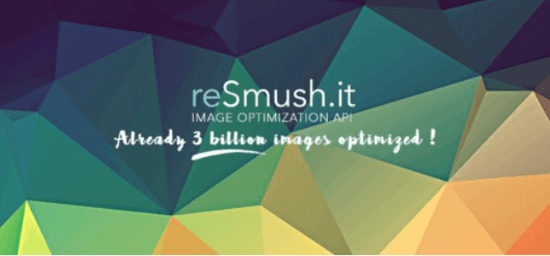
reSmush.it est un autre excellent choix pour une extension de compression d’images WordPress. Il vous permet d’optimiser automatiquement les images lors du téléversement ainsi que d’offrir une option d’optimisation en vrac pour les images plus anciennes.
Vous avez un contrôle total sur la qualité et la compression de l’image grâce à un Diaporama facile à utiliser.
Il utilise l’API reSmush pour optimiser les images et vous permet de choisir le niveau d’optimisation pour vos téléversements.
L’inconvénient est qu’il n’y a pas de niveaux de compression différents. Il limite également l’optimisation aux outils de téléversement dont la taille est inférieure à 5 Mo. Vous pouvez exclure des images individuelles de la compression au cas où vous auriez besoin d’ajouter une image en taille réelle.
5. Compression des images JPEG et PNG

Compress JPEG & PNG est créé par l’équipe derrière TinyPNG, et vous devrez créer un compte pour utiliser l’extension. Vous pouvez uniquement optimiser 500 images chaque mois avec le compte gratuit.
Il peut compresser automatiquement les images lors du téléversement, et vous pouvez également optimiser en masse les images plus anciennes.
Les Réglages du plugin vous permettent de choisir les tailles d’images que vous souhaitez optimiser. Vous pouvez également définir une taille maximale pour vos outils de téléversement originaux. Les images plus grandes que cette taille seront automatiquement redimmensionnées par l’extension.
Vous pouvez également choisir d’enregistrer les données de l’image telles que l’heure et la date, les informations de copyright et l’emplacement GPS sur les fichiers JPEG.
6. Galerie Envira
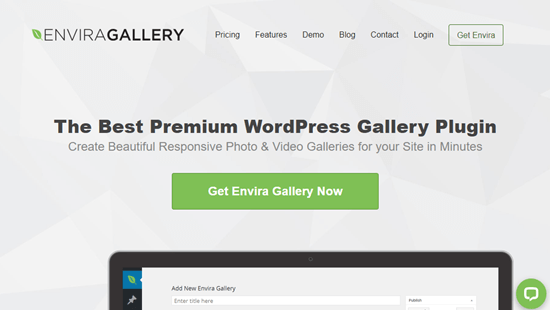
Envira Gallery est la meilleure extension de galerie WordPress qui est à la fois puissante et facile à utiliser. Il vous permet de créer des galeries d’images magnifiques et responsive pour votre site WordPress.
Version est dotée d’un outil de compression d’images intégré qui permet d’optimiser vos images, de réduire leur taille de fichier et d’accélérer le temps de chargement de vos pages.
En quelques clics, vous pouvez activer la compression d’images et définir votre niveau de compression sur lossy, glossy ou lossless. Ensuite, les images de votre galerie seront automatiquement compressées.
En outre, Envira Gallery offre des fonctions de filigrane, d’épreuvage d’images, d’impression d’images, de protection d’images, de zoom, et bien plus encore.
Il existe une version gratuite d’Envira Gallery que vous pouvez utiliser. Cependant, pour accéder à la fonctionnalité de compression d’image, vous devez passer à l’offre Pro, qui démarre à 99,50 $ par an.
Pour en savoir plus, consultez notre évaluation détaillée d’Envira Gallery.
7. WP Rocket
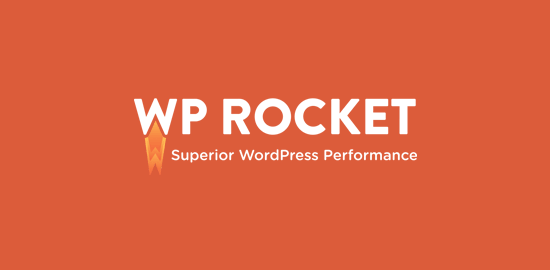
WP Rocket est la meilleure extension de mise en cache WordPress sur le marché. Il est très convivial pour les débutants et aidera à rendre votre site incroyablement rapide.
Il existe des fonctionnalités d’optimisation des images dans WP Rocket, comme le lazy loading, qui chargera les images uniquement lorsqu’elles sont vues.
Ils ont également développé un plugin appelé Imagify. Ce plugin vous permet d’optimiser toutes vos images en un seul clic. Il redimensionne également vos images à la volée et vous permet de restaurer vos images à leur taille d’origine.
Vous disposez également d’un contrôle total sur les paramètres d’optimisation et de compression de vos images. Toutes vos images seront optimisées selon vos préférences. Pour en savoir plus, lisez notre avis sur Imagify.
Bonus : Jetpack
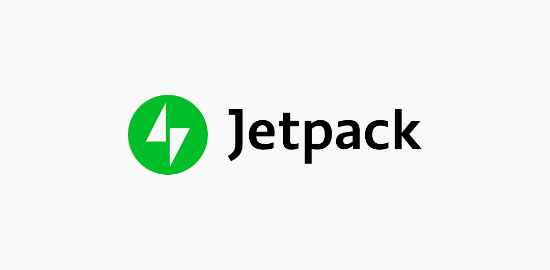
Jetpack est une puissante suite de plugins WordPress qui regroupe les fonctionnalités essentielles de WordPress en une seule extension. L’accent est mis sur la sécurité, la performance et le marketing.
Les fonctionnalités d’optimisation de l’image avant font partie de la catégorie des performances. Pour activer la compression des images, il vous suffit d’activer un seul réglage. Vous n’avez aucun réglage supplémentaire à définir.
Ce qu’il fait, c’est optimiser automatiquement votre image et servir les images à vos internautes en utilisant un CDN. Cela réduit la charge de votre serveur et permet un chargement plus rapide des images pour vos internautes.
Pour accéder à l’optimisation des images, vous pouvez également utiliser la version gratuite de l’extension.
Si vous aimez l’idée de Jetpack, mais que vous cherchez des extensions pour remplacer toutes les fonctionnalités de Jetpack, consultez notre guide sur les meilleures alternatives au plugin WordPress Jetpack.
Test de comparaison des scores pour les extensions de compression d’images
Maintenant que vous connaissez les différentes facultés de compression d’images de WordPress, voyons comment elles se comparent les unes aux autres en termes de performances.
Pour mesurer cela, nous avons effectué un test en téléversant la même image à l’aide de chacune de ces extensions.
Test de la compression d’images JPEG
Pour nos tests, nous avons utilisé l’image JPEG suivante, dont la taille de fichier est de 118,3 Ko.

Nous n’avons touché à aucun des réglages de l’extension et avons testé la compression avec des réglages prêts à l’emploi. Voici les résultats de nos tests :
| Plugin | Compressed Size | Saved (%) | Method |
|---|---|---|---|
| EWWW Image Optimizer | 64 KB | 54.24% | Lossless |
| Optimole | 64 KB | 54.24% | Lossless |
| ShortPixel Image Optimizer | 72 KB | 39.30% | Lossless |
| reSmush.it | 78 KB | 20.81% | Lossless |
| Compress JPEG & PNG images | 118.1 KB | 2 % | Lossy |
Test de la compression d’images PNG
Ensuite, nous avons voulu tester une image PNG pour voir comment nos concurrents l’optimisent.
Nous avons utilisé l’image PNG suivante pour le test, et sa taille est de 99,4 Ko.

Voici les résultats de nos tests :
| Plugin | Compressed Size | Saved (%) | Method |
|---|---|---|---|
| EWWW Image Optimizer | 97 KB | 1.9% | Lossless |
| Optimole | 41 KB | 64% | Lossless |
| ShortPixel Image Optimizer | 36 KB | 56% | Lossy |
| reSmush.it | 36 KB | 56% | Lossless |
| Compress JPEG & PNG images | 34.3 KB | 54% | Lossy |
Quelle est la meilleure extension de compression d’images pour WordPress ?
Si vous êtes à la recherche de la meilleure extension de compression d’image, alors EWWW Image Optimizer est le meilleur choix.
Il offre des niveaux de compression élevés qui ne sacrifient pas la qualité de l’image, et il est équipé d’un CDN d’images et d’autres fonctionnalités qui optimisent la vitesse de votre site.
Optimole est une autre option intéressante pour les sites moins fréquentés. Il fonctionne entièrement en arrière-plan et s’occupe de l’optimisation des images pour vous. De plus, il est gratuit jusqu’à 5 000 visiteurs par mois.
Si vous recherchez une extension abordable qui offre des niveaux élevés de compression et de conversion d’images, ShortPixel vaut la peine d’être consulté.
Nous espérons que vous avez trouvé utile cette comparaison des meilleures extensions WordPress de compression d’images. Vous pouvez également consulter notre guide du débutant sur le SEO d’image pour optimiser les images pour les moteurs de recherche, et nos choix d’experts des meilleurs services de marketing e-mail pour les entreprises.
Si vous avez aimé cet article, veuillez alors vous abonner à notre chaîne YouTube pour obtenir des tutoriels vidéo sur WordPress. Vous pouvez également nous trouver sur Twitter et Facebook.





Moinuddin Waheed
image compression plugin is a must for having blazing fast websites.
most of the website slow speed is caused by having heavy images on that.
I have used image optimizer and lately I was anxious about its usage.
But after my confusion about plugin and its role in website performance, I am optimistic about using it.
Brad Scott
Can you please explain why you recommend EWWW, considering that it performs so poorly compared to the others in your PNG compression test? Thanks.
WPBeginner Support
Our recommendation was based on the JPEG as that is what most users tend to add to their site instead of PNGs
Admin
mike
Nice article but is there a way to delete the original unoptimized image ? because you’ll use the optime one in its place
is there a way? a hook , something?
thanks
WPBeginner Support
Depending on the plugin you use there is an option to remove the original image in the plugin’s settings.
Admin
mehedionion
Personally I am using ShortPixel.
I have one question:
can I use two of them in the same website?
thank you for the very useful article!
WPBeginner Support
We would not recommend more than one image compression plugin on the same site to prevent certain compression issues.
Admin
Janice
I’m torn between getting the Shortpixel plugin or just continue to use the Shortpixel website tool. (One less plugin). Are there extra advantages to having the plugin? All my photos to date were already optimized with the Ewww Image Optimizer (which I have now deleted).
WPBeginner Support
Unless we hear otherwise, the benefit of using the plugin mainly means that you would not go to their site to optimize your images.
Admin
Ondrej
thank you for the very useful article! I have one question:
If I optimize the images before upload, do I need then any image optimization plugin?
WPBeginner Support
If you already optimize the image, you do not need to worry about adding a plugin to help you optimize them again.
Admin
Rico
Hello ,
Thanx for the article and share.
I do have a question about this if I used a compression plugin and used another one on the same website.
How will this affect the image?
Will this be a compression on a compression if I used another plugin>?
Thanxx
WPBeginner Support
Yes, it would likely cause that issue, we would recommend keeping the compression to a single plugin for the time being.
Admin
Sara Meyers
The short pixel image optimizer is fantastic. Thanks.
WPBeginner Support
Glad you liked the recommendation
Admin
festus
Great article to date compared to other content out there. I think my best is shortpixel.
Do you still think it is among the top five this month?
WPBeginner Support
We still recommend these plugins
Admin
Iain
I sell prints on Storefront. They all have white backgrounds. An image (eg a car) takes less than half the page space and is surrounded by white. The white surround (requiring zero resolution) adds to size but shows depth and space for mounting and framing. If I crop the white space a buyer will not see the print in context. How can one manage this conflict between large areas of “dead” space that serve a purpose and the reduction of image sizes for uploading to WordPress?
WPBeginner Support
The image compression plugins should not remove the white space that you say is required, they would only reduce the size of the data that makes up the images.
Admin
Enry
reSmushit hasn’t been updated in 10 months and its support forum is filled with unresolved tickets saying it doesn’t work any more. Looks abandoned unfortunately.
WPBeginner Support
Thank you for reaching out, it appears the plugin was recently updated and they are replying to tickets. The plugin does not appear to be abandoned.
Admin
Una
Thanks so much for this article – it’s really helpful! I’m going to install reSmush.it now thanks to your recommendation.
WPBeginner Support
You’re welcome, glad our recommendation could be helpful
Admin
Owen Jones
Hi,
Thanks for the info, it was very useful.
I needed compression because my blog had ground to a halt, and support told me mo optimise ‘image and js files’.
Do you have a suggestion for the latter too?
Thanks for your help,
Owen
WPBeginner Support
You would likely need to reach out to the support for the plugin that has the JS file that is giving you trouble but for some tips, you may want to take a look at our article here: https://www.wpbeginner.com/wordpress-performance-speed/
Admin
Owen Jones
Thanks for replying.
I absolutely no idea which js file is causing problems, or even whether any are at all.
That is beyond my current ability
Regards,
Owen
WPBeginner Support
You would want to take a look at the article in our previous reply and that should help with the process
David
If I were to try a few of the different free plugins will each re-optimize the images? This is for a photo website, images already optimized using Photoshop “Save for Web” feature. I use the NextGen Pro plugin. When I run a test on GTMetrix I keep seeing a note to optimize my images. I’ve tried EWWW Image Optimizer, Smush and Imagify.
My concern is that trying these different plugins keeps optimizing the images over and over. Do each of the plugins store their own version of the optimized original?
Thanks for the article and any comment!
WPBeginner Support
It would depend on the plugin for how they handle the original but you are correct. If you are using an image optimization plugin, you would only want to use one to prevent multiple types of compression on an image.
Admin
Amir Abbas
Thanks for sharing list of cool compression plugins. I downloaded smush.it
WPBeginner Support
Glad our list was helpful
Admin
Stéphane
I would be interresting to see the WordPress default compression results in your comparison list. At my knowledge, WordPress use jpeg compression at 80% or something, but does not recompress the various thumbnails sizes so it slows down the admin dashboard a bit. For best visual results, I already tried Photoshop manual compression and disabled the WordPress compression. Because even if you work hard to display the perfect image with Photoshop, WordPress will recompress it in the upload process.
Donna McMaster
I don’t understand how these percentages can be meaningful without evaluating the quality of the resulting product. I can reduce images by 20-80% in Photoshop by changing the JPEG quality, but at some point they degrade and below that they look awful. Did you compare the quality of the results, looking for artifacts, color changes, perceived sharpness?
Thanks,
Donna
WPBeginner Support
Hi Donna,
All these plugins attempt to compress images without quality loss. They keep their settings lower to ensure minimal quality loss. However, when you do the same thing in Photoshop you can compress more to the point where quality is acceptable to you.
Admin
Eamon Moriarty
I prefer Imsanity.
Not only can you set the images to various levels of compression, but it will also resize huge images to more manageable sizes for web.
Frankly Frank
I’d like to point out that the PNG compression by ReSmush.it is NOT lossless. I checked their API and while JPGs can be lossless, PNG compression is NOT. Article needs to be updated to reflect that.
In addition, ReSmush.it’s interface is vague in compression options because the only thing you can set is image quality value, which is default at 92. There’s no way to tell if that means lossless compression or not. I checked their site again and they indicate anything below 90 will result in loss of value, so I’m ASSUMING then that an image quality value of 90+ will be lossless.
BUT because they didn’t explain it clearly and because there’s no option to use lossless PNG compression, I’ve had to look for another plugin solution.
Nayeem
reSmush.it use my hosting CPU to compress the image???
prince
hi ! after reading this article, i downloaded the resmush.it plugin on my few site, and activate it, and compressed all my images. according to it’s dashboard worked perfect and save more than 50% but when i checked the size of my images on my site they are still same, and mysql database also.
sorry for my bad english, i hope you will understand.
bye take care
WPBeginner Support
Hi Prince,
Please try other plugins mentioned in the list.
Admin
Prince
hi !
thanks for your reply. yes i will try other plugins
bye tk cr
prince
hi ! please help . i deleted the resmush.it plugin from stayfitpros.com site. Now images are not showing on desktop . images are present but not showing. if you click any product and go to their main page images are not displaying.
WPBeginner Support
Hi Prince,
You can reinstall the plugin. You can also ask plugin author for support.
prince
hi !
i contacted with my theme developer , he told me to deactivate all the cache plugins. I deactivated cache plugin and also wp loader option from speed tab of cloudflare now problem is solved.
bye tk cr
ranjot singh
such a great article
Andrzej
Great article, thank you. I’ve got WP Smush, but after that, I’m going to try reSmush.it
I hope it be better.
Best regards
Tim Bowers
ANDRZEJ, I’m not sure if you’re using the free or premium one here. If using the pro you would see savings of around 47.4% on the first image and on the full image it’s 55.5%.
http://take.ms/IVUBa
On the second image, it’s 78.6% for the full one and overall with thumbs it’s 72.3%.
http://take.ms/WpgS0
One last thing to mention is that we’re close to releasing a new version that will offer further improvements to your image optimisation percentages and get your site loading even quicker.
Just wanted to throw this out.
Andrzej
Thank you Tim. I’m using free version… for now. But I’m thinking about premium
Json
Thanks for comparision
Jules Webb
Great comparison, thank you. I was hoping to see Imagify in the lineup and am curious how it would stack up against the others.
Norman Zee
Hi,
I use Imagify (from WP Rocket team)
Very easy to use you can optimize JPGs, PNGs & GIFs in 3 compression levels
Isn’t Free but purpose interressing One time plans.